iOS 15 wurde mit mehreren neuen Funktionen veröffentlicht und eine davon und vielleicht die von vielen Benutzern am meisten erwartete ist die Live-Text-Funktion, mit der Sie Text aus Fotos auswählen und kopieren können. Doch einige Tage nach der Veröffentlichung des Updates beschwerten sich Nutzer, dass ihr Gerät das Feature nicht unterstützt, da es erst ab dem iPhone Xs funktioniert. Die gute Nachricht ist, dass es immer eine Alternative gibt; Und wenn Apple iPhone-Kunden eine Funktion oder Technologie nicht zur Verfügung stellen kann, können sie diese ändern, und dies wird bereits durch die Lens-Funktion in den Google Fotos- und Google-Suchanwendungen erledigt.
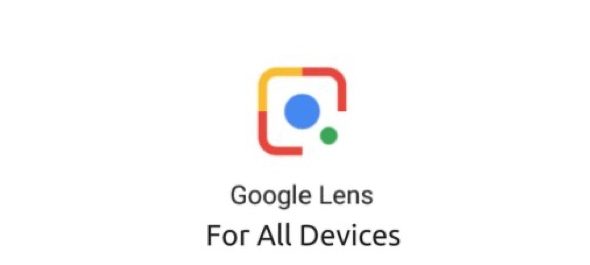
Vor- und Nachteile der Funktion
Die Funktion darf nicht als "Charme" der Apple-App angesehen werden. Wo man nicht wie bei der Apple-Funktion einfach auf den Text klicken kann, um ihn direkt in den Fotos oder der Kamera auszuwählen, was aber nicht bedeutet, dass die Bedienung schwierig ist. Die andere negative Sache ist, dass die Funktion, wie alle Google-Funktionen, eine Internetverbindung benötigt, um im Gegensatz zu Apple zu funktionieren.
Was sich darin auszeichnet, ist die Unterstützung der arabischen Sprache, im Gegensatz zur Live-Text-Funktion von Apple, die arabische Texte noch nicht unterstützt.
So verwenden Sie es mit Fotos
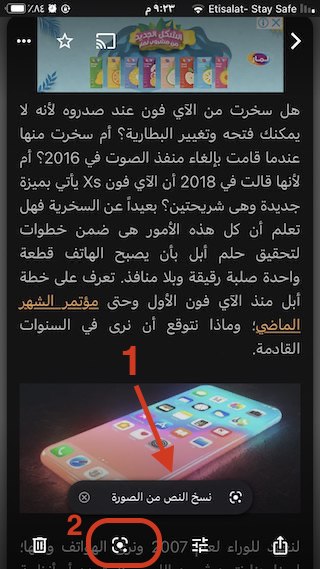
Wenn Sie ein Bild mit Texten mit der Anwendung Google Fotos öffnen, finden Sie die Option (Text aus dem Bild kopieren), die durch den Pfeil 1 gekennzeichnet ist, und nachdem Sie darauf geklickt haben, wird der gesamte Text ausgewählt und Sie können auswählen, was Sie möchten davon. Sie können auch auf das in Feld 2 angegebene Linsensymbol klicken. Wenn diese Schaltfläche verwendet wird, wird der Text ausgewählt und versucht, nach anderen Elementen wie Bildern für die Google-Suche zu suchen. Seien Sie also nicht überrascht und wählen Sie einfach Ihren Text aus.
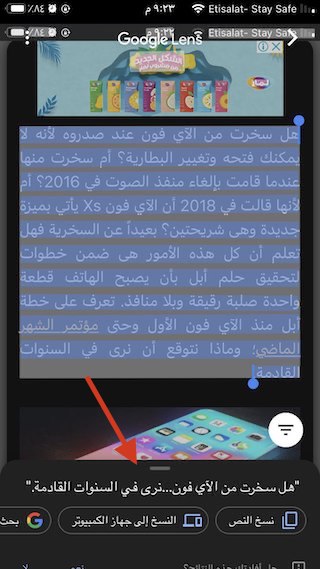
Nachdem Sie den Text ausgewählt haben, finden Sie unten Optionen, um den Text auf das iPhone zu kopieren oder auf den Computer zu kopieren (wenn Sie mit einem Google-Konto im Chrome-Browser auf dem Computer angemeldet sind), und Sie können sogar eine Google-Suche durchführen direkt oder hören Sie sich den vorgelesenen Text an.
So verwenden Sie es mit der Kamera
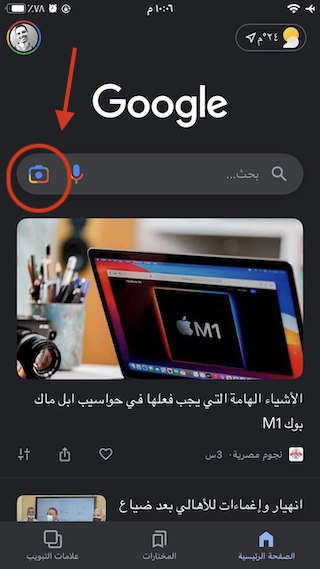
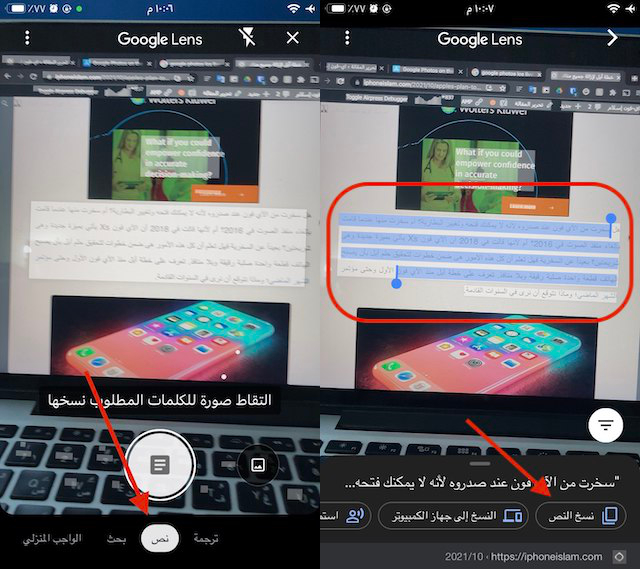

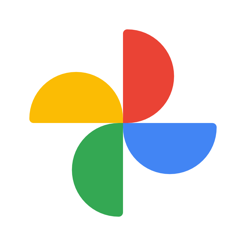

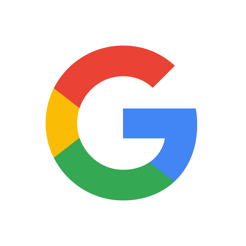
Dies ist eine der besten Funktionen in Google, es ist sehr praktisch und ich habe viel davon profitiert
Vielen Dank, toller Artikel
🥵🥵.
Allen viel Glück
Neues Update für das iPhone. Wo sind Sie?
Bitte, Safari, funktioniert nicht
⏳
Nach dem Update wurde mein Gerät langsam, insbesondere beim Navigieren zwischen Anwendungsseiten, was ist die Lösung? Mein iPhone x
Derjenige, der ein Gerät hat, das die Funktion unterstützt, aber was ich damit gearbeitet habe, ändert die Sprache auf Englisch und die Funktion wird funktionieren.🤘🏻
Safari funktioniert nicht auf meinem iPhone x max
Ich hatte, wie du, das gleiche Problem, die Lösung:
Gehen Sie zu Einstellungen / Allgemein / Sprache und Region / Aktivieren Sie die Option Text Live
Und dann schalten Sie die Funktion für die Kamera ein, wenn Sie möchten
Einstellungen / Kamera / Live-Text-Aktion
Es gibt eine Anwendung namens Textscanner OCR, die die gleiche Aufgabe erledigt und eine Internetverbindung benötigt
Danke